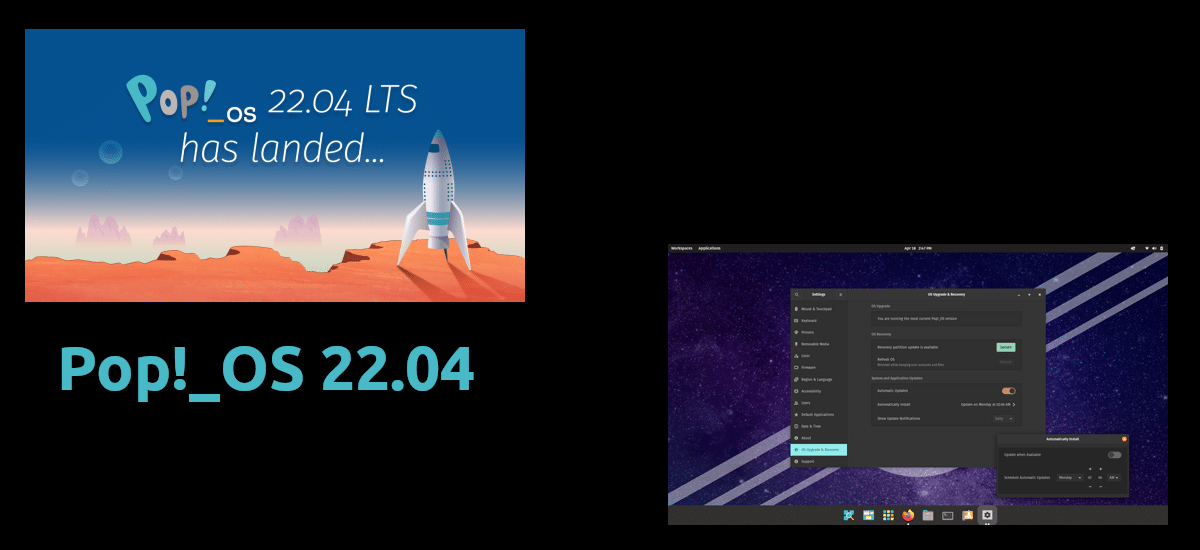
Am selben Tag oder am Tag nach der Veröffentlichung von Ubuntu 22.04 die offiziellen Versionen und zwei von vier "Remixes" von Jammy Jellyfish sind eingetroffen. Bald darauf erscheinen die neuen Versionen von etwas wichtigeren Distributionen, wie z Pop! _OS 22.04 dass Es wurde veröffentlicht vor ein paar Augenblicken. Wie Sie anhand der Nummerierung erraten können, basiert es auf Ubuntu 22.04, aber System76 ist nicht dafür bekannt, etwas zu bieten, das auch nur annähernd offiziell ist.
Um mit den Unterschieden zu beginnen: Pop!_OS 22.04 verwendet, obwohl es sich um eine LTS-Version handelt, den Kernel Linux 5.16.9, und nicht das 5.15, das Ubuntu 22.04 verwendet. Etwas mehr scheint es, dass es auf GNOME 42 basiert, obwohl die eigene grafische Umgebung von Pop!_OS die Benutzeroberfläche und alles im Allgemeinen anders macht als das, was wir in Ubuntu oder Fedora sehen.
Pop! _OS 22.04 Highlights
- Basierend auf Ubuntu 22.04 und GNOME 42. Die grafische Umgebung ist Cosmic UX.
- Linux 5.16.9, das regelmäßig aktualisiert wird.
- Automatische Updates, mit denen Pakete oder das Betriebssystem von einem neuen Panel in den allgemeinen Einstellungen aktualisiert werden können. Außerdem können Updates geplant werden, und dies gilt für DEB-, Flatpak- und Nix-Pakete.
- Neues Support-Panel in den Einstellungen, in dem Sie weitere Informationen zur Hardware sehen können.
- Verbesserungen bei hellen und dunklen Themen.
- Der Pop!_Shop Store hat Leistungsverbesserungen und andere Änderungen erhalten, um eine bessere Benutzererfahrung zu bieten.
- Der Launcher ermöglicht jetzt den Zugriff auf Schnelleinstellungen für Desktop-Optionen, Hintergrund, Aussehen, Dock und Arbeitsbereiche.
- PipeWire ersetzt PulseAudio.
- Verbesserte Multi-Monitor-Unterstützung.
- Feste Schnittstelle auf HiDPI-Bildschirmen.
- Verbesserte Leistung.
Um auf Pop!_OS 22.04 zu aktualisieren, wird empfohlen, Ihre wichtigen Dateien zu sichern und dann die Einstellungs-App zu öffnen, zum Update- und Wiederherstellungsabschnitt zu gehen und auf die Download-Schaltfläche zu klicken, um den Vorgang zu starten. Sobald alles heruntergeladen ist, klicken Sie auf Update. Wer es lieber per Terminal macht, muss ein Fenster öffnen und schreiben:
Für Neuinstallationen können neue Images von heruntergeladen werden hier. Es ist erwähnenswert, dass sie ein spezielles ISO für Computer mit NVIDIA-Hardware haben.